Manual de utilizare Keynote pentru Mac
- Bun venit
- Noutăți în Keynote 13.2
-
- Introducere în Keynote
- Introducere în imagini, diagrame și alte obiecte
- Crearea unei prezentări
- Alegerea modului de a naviga în prezentare
- Deschiderea sau închiderea unei prezentări
- Salvarea și denumirea unei prezentări
- Găsirea unei prezentări
- Tipărirea unei prezentări
- Touch Bar pentru Keynote
- Crearea unei prezentări utilizând VoiceOver
-
- Adăugarea sau ștergerea diapozitivelor
- Modificarea dimensiunii diapozitivului
- Schimbarea fundalului unui diapozitiv
- Adăugarea unei borduri în jurul unui diapozitiv
- Afișarea sau ascunderea substituenților de text
- Afișarea sau ascunderea numerotării diapozitivelor
- Aplicarea unui aranjament de diapozitiv
- Adăugarea și editarea aranjamentelor de diapozitive
- Modificarea unei teme
-
- Schimbarea transparenței unui obiect
- Umplerea formelor și a casetelor de text cu o culoare sau imagine
- Adăugarea unei borduri la un obiect
- Adăugarea unei legende sau a unui titlu
- Adăugarea unei reflexii sau umbre
- Utilizarea stilurilor de obiect
- Redimensionarea, rotirea și întoarcerea obiectelor
- Mutarea și editarea obiectelor utilizând lista de obiecte
- Adăugarea obiectelor cu link pentru a face prezentarea interactivă
-
- Selectarea textului și plasarea punctului de inserare
- Utilizarea unei scurtături din tastatură pentru a aplica un stil
- Formatarea listelor
- Adăugarea unui efect de evidențiere unui text
- Adăugarea ecuațiilor matematice
- Adăugarea linkurilor
- Adăugarea bordurilor și riglelor (liniilor) pentru separarea textului
-
- Prezentați pe Mac
- Prezentarea pe un ecran separat
- Prezentați pe un Mac prin internet
- Utilizarea unei telecomenzi
- Configurarea unei prezentări pentru avansare automată
- Redarea unei diaporame cu mai mulți prezentatori
- Adăugarea și vizualizarea notelor de prezentator
- Repetarea prezentării pe Mac
- Înregistrarea prezentărilor
-
- Trimiterea unei prezentări
- Introducere în colaborare
- Invitarea altor persoane să colaboreze
- Colaborarea la o prezentare partajată
- Aflarea celor mai recente activități dintr‑o prezentare partajată
- Schimbarea configurărilor unei prezentări partajate
- Oprirea partajării unei prezentări
- Dosarele partajate și colaborarea
- Utilizarea serviciului Box pentru colaborare
- Crearea unui GIF animat
- Postarea unei prezentări într-un blog
-
- Utilizarea iCloud Drive cu Keynote
- Exportul în PowerPoint sau într-un alt format de fișier
- Reducerea dimensiunii fișierului prezentării
- Salvarea unei prezentări mari ca fișier-pachet
- Restaurarea unei versiuni anterioare a unei prezentări
- Mutarea unei prezentări
- Ștergerea unei prezentări
- Protejarea cu parolă a unei prezentări
- Blocarea unei prezentări
- Crearea și gestionarea temelor personalizate
- Copyright

Redimensionarea, mutarea sau blocarea unui tabel în Keynote pe Mac
Redimensionarea unui tabel
Prin redimensionarea unui tabel, acesta devine mai mare sau mai mic, nu își modifică numărul de rânduri sau coloane.
Faceți clic pe tabel, apoi faceți clic pe
 din colțul din stânga sus.
din colțul din stânga sus.Trageți unul dintre pătratele albe de pe marginea tabelului pentru a-l face mai mare sau mai mic.
Redimensionați simultan rândurile și coloanele: Trageți pătratul alb din colț.
Redimensionați tabelul în mod proporțional: Apăsați Shift și trageți pătratul alb din colț.
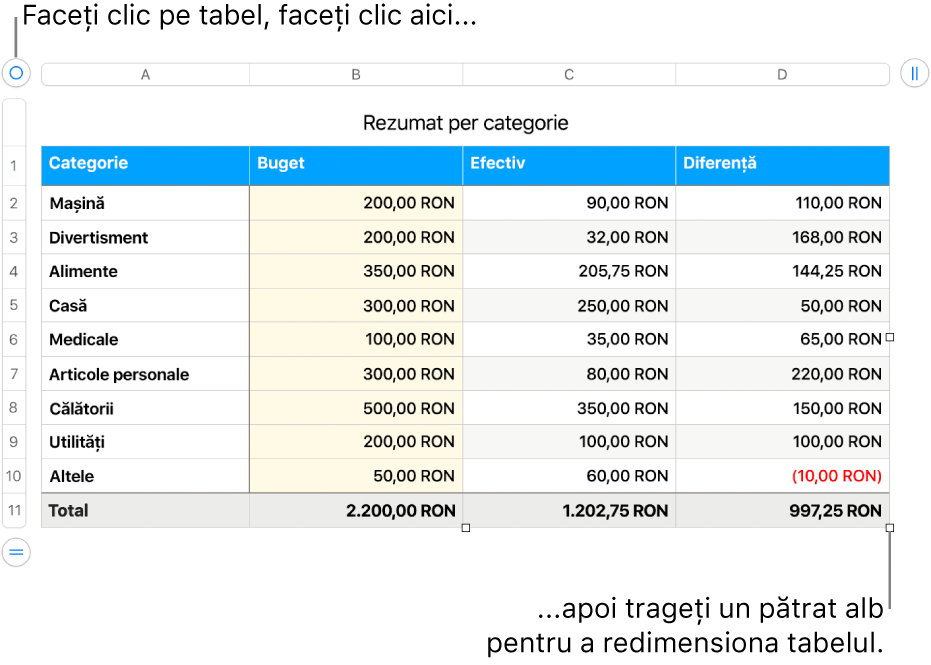
Mutarea unui tabel
Faceți clic pe tabel, apoi trageți de
 din colțul din stânga sus.
din colțul din stânga sus.
Blocarea sau deblocarea unui tabel
Puteți bloca un tabel astfel încât să nu poată fi editat, mutat sau șters.
Blocarea unui tabel: Faceți clic pe tabel, apoi alegeți Aranjare > Blochează (din meniul Aranjare din partea de sus a ecranului dvs.).
Deblocarea unui tabel: Faceți clic pe tabel, apoi alegeți Aranjare > Deblochează.